PC上のWebブラウザー(Internet Explorer)のアドレス欄にPCS-XL55に設定されているIPアドレスを入力します。
ご注意 Internet ExplorerはMicrosoft社の製品です。バージョン5.0以上(6.0を推奨)を使用してください。 Webページにアクセスすると以下のような認証ページが表示されます。 ユーザー名に「sonypcs」、パスワードに「管理者パスワード」を入力し、OKボタンをクリックします 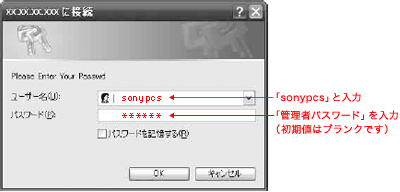

|
法人のお客様>ビデオ会議システム>サポート・お問い合わせ>ソフトウェアダウンロード>PCS-XL55バージョンアップソフトウェア
PC上のWebブラウザー(Internet Explorer)のアドレス欄にPCS-XL55に設定されているIPアドレスを入力します。
ご注意 Internet ExplorerはMicrosoft社の製品です。バージョン5.0以上(6.0を推奨)を使用してください。 Webページにアクセスすると以下のような認証ページが表示されます。 ユーザー名に「sonypcs」、パスワードに「管理者パスワード」を入力し、OKボタンをクリックします 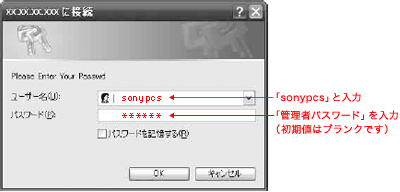

|